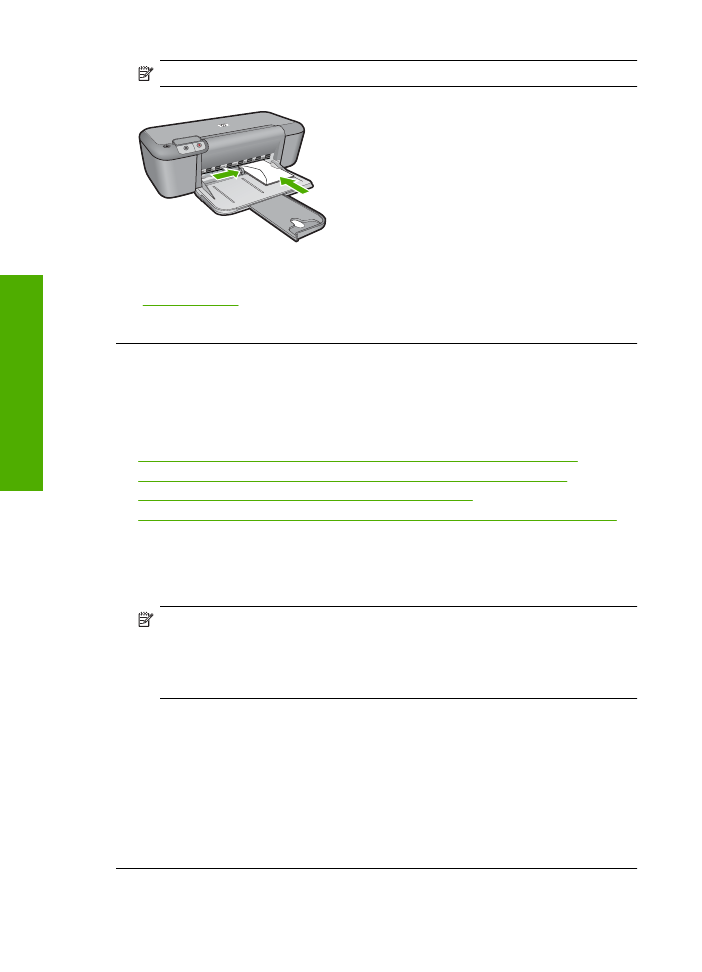
Ha salido una página en blanco al imprimir
Siga estos pasos para solucionar el problema. Las soluciones aparecen ordenadas, con
la solución más probable en primer lugar. Si la primera solución no sirve para resolver
el problema, siga con las demás hasta que resuelva el problema.
•
Solución 1: Compruebe los niveles de tinta de los cartuchos de impresión
•
Solución 2: Compruebe si hay páginas en blanco al final del documento
•
Solución 3: Cargue más papel en la bandeja de entrada
•
Solución 4: Compruebe si la cinta protectora está en los cartuchos de impresión
Solución 1: Compruebe los niveles de tinta de los cartuchos de impresión
Solución:
Compruebe los niveles de tinta aproximados que quedan en los
cartuchos de impresión.
Nota
Los avisos e indicadores de nivel de tinta ofrecen estimaciones sólo para
fines de planificación. Cuando reciba un mensaje de aviso de bajo nivel de tinta,
piense en tener un cartucho de recambio a mano para evitar demoras en la
impresión. No hace falta sustituir los cartuchos de impresión hasta que la calidad
de impresión se vuelva inaceptable.
Si aún queda tinta en los cartuchos pero no desaparece el problema, imprima un
informe de autocomprobación para averiguar si se trata de un problema relacionado
con los cartuchos. Si aparece algún tipo de problema en el informe, limpie los
cartuchos de impresión. Si el problema continúa, quizá deba sustituir los cartuchos
de impresión.
Causa:
Si está imprimiendo texto en negro y sale una página en blanco del
producto, es probable que el cartucho de impresión negro esté vacío.
Si con esto no se ha solucionado el problema, pruebe la solución siguiente.
Capítulo 5
62
Solución de problemas
Solució
n
de p
roblemas
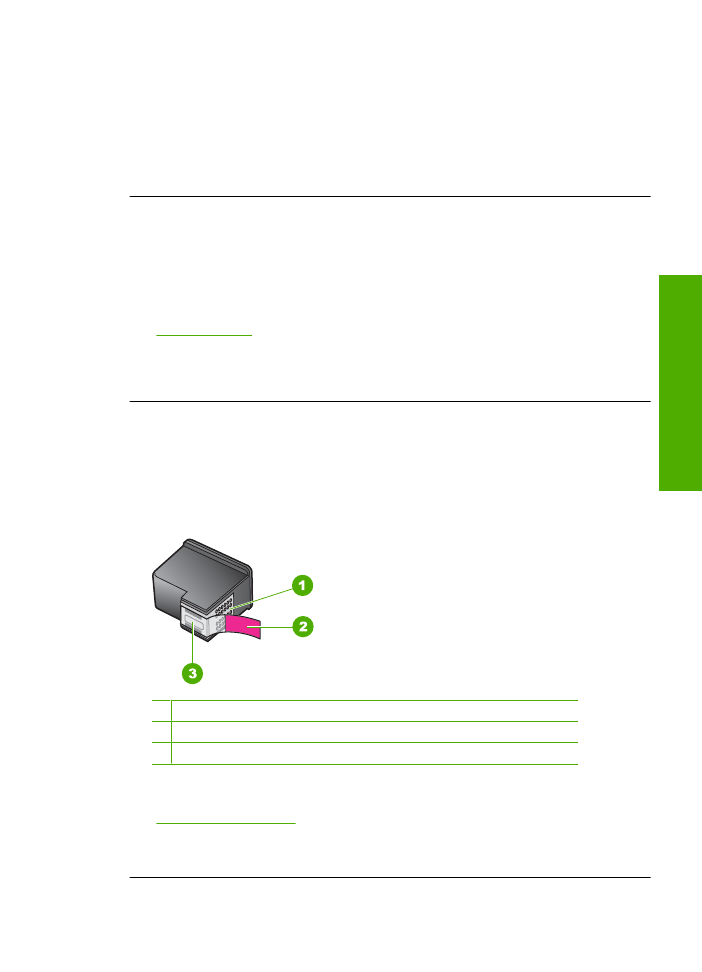
Solución 2: Compruebe si hay páginas en blanco al final del documento
Solución:
Abra el archivo correspondiente al documento en la aplicación de
software y elimine las páginas o las líneas innecesarias al final del documento.
Causa:
El documento que se está imprimiendo contiene una página de más en
blanco.
Si con esto no se ha solucionado el problema, pruebe la solución siguiente.
Solución 3: Cargue más papel en la bandeja de entrada
Solución:
Si sólo quedan algunas hojas en la bandeja de entrada del producto,
cargue más papel. Si la bandeja contiene suficientes hojas, retire la pila, alinéela
contra una superficie plana y vuelva a cargarla en la bandeja.
Para obtener más información, véase:
“Carga del papel” en la página 23
Causa:
El producto no tenía papel.
Si con esto no se ha solucionado el problema, pruebe la solución siguiente.
Solución 4: Compruebe si la cinta protectora está en los cartuchos de impresión
Solución:
Compruebe los cartuchos de impresión. Es posible que se haya retirado
la cinta de los contactos de color cobre pero no de las boquillas de tinta. Si la cinta
aún cubre las boquillas de tinta, retírela cuidadosamente de los cartuchos de
impresión. No toque las boquillas de tinta ni los contactos de color cobre.
1 Contactos de color cobre
2 Cinta de plástico con pestaña rosa (se debe retirar antes de la instalación)
3 Inyectores de tinta bajo la cinta
Para obtener más información, véase:
“Sustituya los cartuchos” en la página 29
Causa:
La cinta de plástico que protege el cartucho de impresión no se ha retirado
del todo.
Solución de problemas de impresión
63
Solución de
problemas